
- •И.М. Муратов Видеомонтаж в Adobe Premiere Pro Учебно-методическое пособие
- •Содержание
- •Глава I основы видеомонтажа 9
- •Глава II организация работы в adobe premiere pro 86
- •Глава III нелинейный монтаж 109
- •Глава IV установки экспорта 175
- •Структура учебника
- •Введение
- •Глава I основы видеомонтажа Занятие 1 Создание проекта и интерфейс программы
- •Занятие 2 Монтаж простого фильма и экспорт во внешний файл
- •Занятие 3 Одновременный монтаж нескольких фильмов
- •Занятие 4 Элементы, упрощающие работу
- •Занятие 5 Работа с окном Монитор
- •Занятие 6 Отключенные клипы
- •Занятие 7 Работа с буфером обмена
- •Занятие 8 Экземпляры клипов
- •Занятие 9 Специальные клипы
- •Занятие 10 Поддержка файлов и автосохранение
- •Занятие 11 Преобразование аналогового сигнала в цифровой
- •11.1. Альтернативой данной команде служит клавиатурное сокращение f5
- •Занятие 12 Установки проекта. Часть I
- •Занятие 13 Установки проекта. Часть II
- •Контрольное тестирование
- •Глава II организация работы в adobe premiere pro Занятие 14 Сохранение предварительных установок проекта
- •Занятие 15 Вставка сразу нескольких клипов из окна Project
- •Занятие 16 Инструментарий
- •Занятие 17 Редактирование
- •17.10. Окно Clip Speed/Duration
- •Контрольное тестирование
- •Глава III нелинейный монтаж Занятие 18 Применение переходов
- •18.8. Удаление перехода через контекстное меню
- •Занятие 19 Переходы по умолчанию
- •Занятие 20 Настройка Эффектов
- •Занятие 21 Настройка динамических Эффектов
- •Занятие 22 Основы монтажа звука
- •Занятие 23 Титры
- •Занятие 24 Панель Styles – Стили
- •Занятие 25 Заливки и эффекты
- •Контрольное тестирование
- •Глава IV установки экспорта Занятие 26 Экспорт фильма
- •Занятие 27 Суммирование знаний
- •Учебное издание
- •Муратов Игорь Маратович
- •Видеомонтаж в Adobe Premiere Pro
- •Учебно-методическое пособие
Глава I основы видеомонтажа Занятие 1 Создание проекта и интерфейс программы
При запуске программы появится окно приветствия Рис.1.1., в котором нам будет предложено либо открыть недавний проект (recent projects), либо создать новый проект (new project) или же открыть старый проект (open project). Также, в окне приветствия есть кнопка помощи (help), которая в свою очередь открывает веб-браузер с подробной документацией и описанием программы.

Рис.1.1. Окно приветствия программы видеомонтажа
AdobeTM PremiereTM Pro 1.5
Кнопка Exit (Выход) закрывает как окно приветствия, так и саму программу.
Мы воспользуемся кнопкой New project (Создать новый проект), после чего на экране появится диалоговое окно New project (Новый проект) Рис 1.2., которое состоит из двух вкладок – Load Preset (Загрузить набор) и Custom Settings (Настроить вручную), для начала используем вкладку Load Preset (Загрузить набор), которая позволяет работать с готовыми шаблонами. В этом случае диалоговое окно New project (Новый проект) делится на две части – в левой предлагается выбрать набор из доступных DV-PAL или DV-NTSC. В правой части находится область Description (Описание) в которой отображаются параметры данного набора, такие как размер видео-образца, частота кадров и пр.
DV-PAL –используется в качестве телевизионного стандарта в Европейских странах и на большей части Евразии, к его особенностям относятся:
Размер видео: 720 пикселов в ширину и 576 пикселов в высоту. Частота кадров: 25.00 кадров в секунду
Глубина цвета: Миллионы цветов
DV-NTSC –телевизионный стандарт, используемый в США и Японии, к его особенностям относятся следующие параметры:
Размер видео: 720 пикселов в ширину и 480 пикселов в высоту
Частота кадров: 29.97 кадров в секунду
Глубина цвета: Миллионы цветов
Мы воспользуемся набором DV-PAL →Standart 48kHz, с пропорциями видео ряда 4:3 и настройками аудио-ряда: частода дисредитации 48 килогерц, битрейт 16 бит.
В нижней части окна New project (Новый проект) содержатся два поля. Поле Location (Местонахождение), отвечает за расположение файла проекта на жестком диске, по умолчанию в нем содержится строка: Диск: \Documents and Settings \Пользователь \Мои документы \Adobe\ Premiere Pro \7.0\. Эту строку можно изменить, либо набрав в поле новый путь, либо щелкнув по кнопке Browse (Обзор), указать новое расположение файла проекта на диске.
Второе поле – Name (Имя) позволяет назвать проект с расширением *.prproj. Обратим внимание на то, что без ввода имени мы не можем создать проект. Щелчок по кнопке ОК, вызывает на экран предупреждающее окно Invalid File Path, с надписью Please enter a valid project location and name, что обозначает: введите действующее имя и расположение проекта.
Назовем наш проект Занятие 1 и нажмем на кнопку ОК.
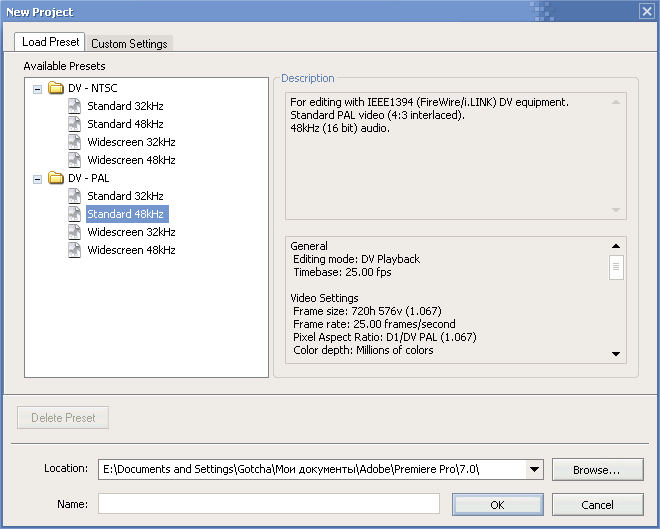
Рис 1.2. Окно New project (Новый проект)
Далее нашему взору предстает интуитивный интерфейс программы, построенный по системе WYSIWYG – What You See, Is What You Get (Что видишь, то и получаешь) Рис.1.3.
По умолчанию на рабочем поле открыты три окна: Project (Проект), Monitor (Экран) и Timeline (Временная шкала), а также Панель инструментов (Tools), палитры Info (Информация) и History (История). Также, здесь присутствует стандартное меню Windows, открываемое во всех приложениях Windows, работающих в оконном режиме. Оно находится в верхней части окна и содержит в себе выпадающие меню Файл, Правка, Проект, Клип, Фильм, Метка, Титры, Окно, Помощь. Команды этих меню мы будем рассматривать в дальнейшем, на протяжении всей последовательности изучения данной дисциплины, на данном занятии мы рассмотрим лишь окна Project (Проект), Timeline (Временная шкала) и Monitor (Монитор).
Окно Project (Проект)
Окно Project
(Проект) Рис
1.4.,
состоит из двух частей – в нижней части
находится список импортированных в
проект файлов, будь то видео файлы,
звуковые файлы или изображения, а в
верхней части – миниатюра и информация
о выделенном файле из списка.
При создании нового проекта, в список
автоматически добавляется новый фильм.
Он по умолчанию называется Sequence 01 (Фильм
1). Под списком содержится ряд кнопок,
команды которых эквивалентны командам
из выпадающего меню окна. Выпадающее
меню окна находится в правом верхнем
углу окна и выглядит как черный треугольник
в круге ![]() .
Рассмотрим команды, содержащиеся в этом
меню:
.
Рассмотрим команды, содержащиеся в этом
меню:

Рис.1.3. Интерфейс программы видеомонтажа AdobeTM PremiereTM Pro 1.5

Рис.1.4. Окно Project (Проект)
New bin – Новая папка, позволяет создать новую папку в списке с импортированными файлами, с целью рассортировки файлов по категориям.
Rename – Переименовать, позволяет переименовать импортированные файлы и папки.
Delete – Удалить, позволяет удалять импортированные файлы и папки.
Automate to sequence – Автоматически поставить в очередь, позволяет вставить выбранный импортированныйе файл на временную шкалу в то место, на котором установлен Индикатор текущего времени.
Find... – Найти..., открывает диалоговое окно поиска файла по имени, либо же по другому признаку.
View – Вид, позволяет установить отображение импортированных файлов в виде списка (по умолчанию), или в виде иконок.
Thumbnails – Миниатюры, позволяет выбрать размер миниатюры в списке, либо же выключить ее.
Refresh – Обновить, обновляет содержимое списка окна проект по правилу стека, т.е. последний импортированный файл оказывается в списке сверху.
Edit Columns... – Редактировать столбец..., открывает диалоговое окно Edit Columns, позволяющее изменять тип маркировки импортированных файлов.
Далее мы произведем импорт внешних файлов (клипов) в наш проект, для этого воспользуемся командой File→Import (Файл→Импорт), после чего на экране появится одноименное поисковое окно Рис.1.5., в котором мы можем указать путь к импортированным файлам. Выберем файл 12chairs.avi, расположенного по адресу: Мои документы\ MMT \Интересные факты. Щелчком по кнопке Открыть, мы импортируем файл в окно Project(Проект) Рис.1.6.

Рис. 1.5. Окно Import (Импорт) с выбранным в нем файлом 12chairs.avi

Рис.1.6. Окно Project (Проект) с импортированным видео файлом 12chairs.avi, расположенном в списке этого окна
Обратим внимание на тот факт, что когда мы создавали проект на основе стандартного DV-PAL, размер видео образца, отображаемого в области Description, был равен 720х576. Размер же видео образца импортированного файла 12chairs.avi составляет 320х240 (выделим образец клипа в списке окна Проект и посмотрим информацию о клипе, расположенную в верхней части окна), что примерно в два раза меньше стандарта*. Чревато это тем, что когда мы будем просматривать этот файл в окне Monitor (Монитор), он будет занимать не всю область экрана и вокруг него будет образована черная рамка. Чтобы убедится в этом, нам необходимо будет перетащить импортированный файл из списка окна Project (Проект) в окно Timeline (Временная шкала).
Окно Timeline (Временная шкала) Окно Timeline (Временная шкала) Рис.1.7. можно условно разделить на две части: первая – отвечает за видео дорожки (video tracks), вторая – за аудио дорожки (audio tracks), но такое разделение изначально неверно, потому что в основном, в Окне Timeline и происходят все работы по монтажу видео. Видео дорожки и аудио дорожки являются в свою очередь неким аналогом слоев в графическом редакторе PhotoshopTM от все той же корпорации AdobeTM, то есть, объект расположенный выше слоем перекрывает объект расположенный слоем ниже. Также, дорожки как и слои можно скрывать, блокировать, но нельзя например переименовать дорожку или применить маску для дорожки, как в случае с маской слоя.
На протяжении всего курса обучения дисциплине Мультимедийные технологии, мы непременно изучим все команды и объекты, относящиеся к данному окну, пока же нам достаточно будет рассмотреть некоторые из них.

Рис.1.7. Окно Timeline (Временная шкала)
Как говорилось выше, нам необходимо перетащить импортированный файл из списка окна Project (Проект) в окно Timeline (Временная шкала). Делается это следующим образом: в окне Project (Проект), щелкаем по миниатюре клипа в списке (именно по миниатюре а не по названию, т.к. если мы щелкнем по названию клипа в списке, нам будет предложено его переименовать) и удерживая нажатой кнопку мыши, перетаскиваем файл в окно Timeline (Временная шкала) на дорожку Video 1 Рис.1.8.
Другой способ –
выделить файл из списка окна Project и
выполнить команду Automate
to Sequence...,
расположенную в выпадающем меню окна,
либо нажать на кнопку Automate
to Sequence...![]() ,
расположенную в нижней части окна
Project.
,
расположенную в нижней части окна
Project.
После нажатия по кнопке или выполнения команды, открывается одноименное окно Automate to Sequence..., в котором нам нужно оставить все настройки без изменений и нажать кнопку ОК.
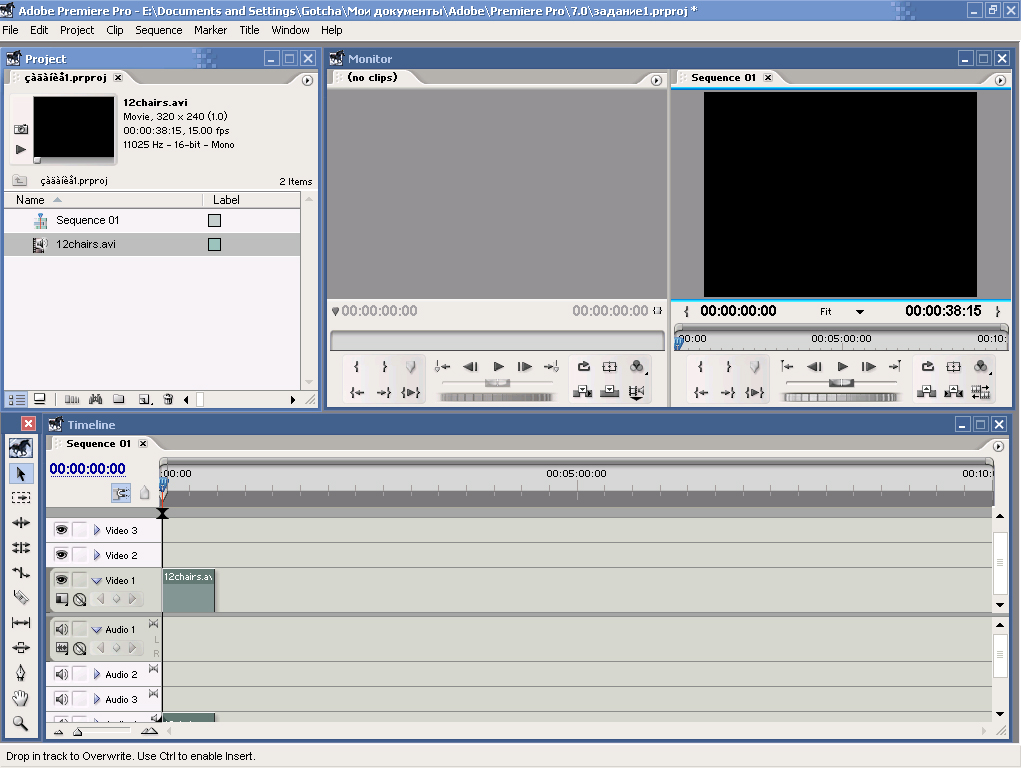


![]()
Рис. 1.8. Перенос файла из окна Project в окно Timeline
После переноса файла в окно Timeline, обратим внимание на красную полоску, перпендикулярную дорожкам. Сверху этой полоски находится головка синего цвета, потянув за которую, мы можем перемещать красную полоску влево и вправо. Этот элемент окна Timeline называется Current-time indicator, что переводится как Индикатор текущего времени. С его помощью мы можем просматривать в окне Monitor те кадры, над которыми этот индикатор расположен. Чтобы сдвинуть на один кадр вперед мы можем нажать на клавиатуре клавишу вправо, для движения Индикатора текущего времени на один кадр назад, необходимо нажать клавишу влево.
Окно Monitor (Монитор) Окно Monitor (Монитор) предназначено для учета и контроля монтажа, просмотра внесенных изменений, производимых на монтажной шкале Timeline, внесения меток и управления режимами отображения клипов. В окне Monitor, также как и в окне Timeline содержится набор цифр, состоящий из восьми символов и представленный в виде – 00:00:00:00, – это поля для ввода значений, применяемых к Индикатору текущего времени. Если смотреть слева направо, группы нулей в этом поле обозначают часы, минуты, секунды, кадры:– чч:мм:сс:кк. То есть при частоте кадров 24 кадра/секунду, значение 00:00:00:24 – будет равняться 24 кадрам, однако если мы увеличим это значение на один кадр, то строка будет записана не 00:00:00:25, а 00:00:01:00, что равно одной секунде. Обратим внимание, что смещение Индикатора текущего времени вперед или назад (влево/вправо) с помощью перетаскивания мышью, изменяет значения в этом поле соответственно с положением индикатора.
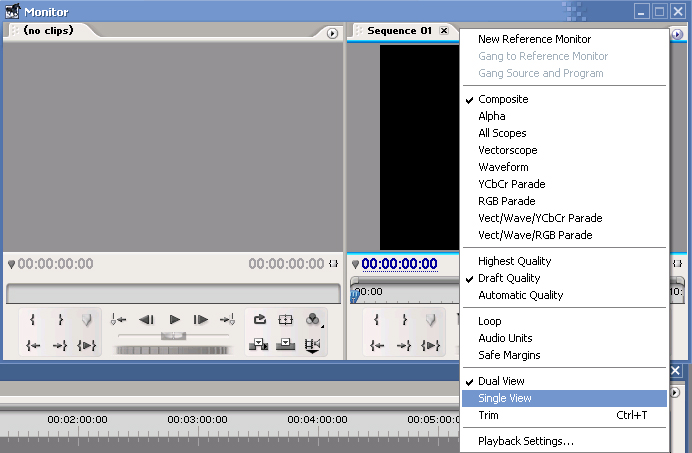
Рис. 1.9. Выпадающее меню окна Монитор
Обратим внимание, что окно Монитор разделено по вертикали на две части. Слева находится область предварительного просмотра клипа. Если мы щелкнем кнопкой мыши по экземпляру клипа в окне Проект, то этот клип откроется в окне Монитор именно в этой области. Про правую часть уже было сказано, но хочется еще добавить, что окно Монитор можно не разделять на две части, и оставить на экране непосредственно сам экран, отображающий временную шкалу.
Пример: Щелчком по кнопке , открываем выпадающее меню окна Рис. 1.9. и видим, что у нас установлен флажок на четвертом пункте снизу, этот пункт называется Dual View, что значит двойной вид, ниже него находится пункт Single View, отвечающий за одиночный вид. Такое переключение видов необходимо чтобы, либо сделать работу более удобной, либо освободить место на экране.
Итоговое изображение кадра фильма, которое мы видим в окне Монитор, образуется благодаря наложению видеотреков в окне Монтажа друг на друга. Взаимное наложение треков осуществляется именно в том порядке, в котором они расположены в окне Монтажа (снизу-вверх). Окно Монитор разделено на две равные части. В правой половине окна Монитор мы видим модельный кадр из фильма, в уже смонтированном виде.
Итак, на этом, первичное ознакомление с интерфейсом программы можно считать завершенным.
Задание: Импортировать клип abomb.avi, находящийся в той же папке.
